GitHub - это платформа для хостинга и совместной разработки программного обеспечения. Она предоставляет возможность обмениваться и хранить код, а также устанавливать программы и приложения. Если вы хотите установить программу через GitHub, вам понадобится следовать нескольким простым шагам.
Первым шагом в установке программы через GitHub является поиск необходимого репозитория на платформе GitHub. Репозиторий - это место, где хранится вся информация о проекте, включая код, файлы и документацию. Используйте поиск на GitHub, чтобы найти нужную программу или приложение.
Когда вы найдете нужный репозиторий, перейдите на его страницу. Здесь вы найдете весь доступный код и файлы. Для установки программы вам понадобится скопировать ссылку на репозиторий на вашем компьютере.
После того, как вы скопировали ссылку на репозиторий, откройте командную строку на вашем компьютере. Введите команду "git clone" и вставьте скопированную ссылку. Нажмите Enter. Git склонирует репозиторий на ваш компьютер. После завершения процесса вы можете открыть склонированный репозиторий и найти программу или приложение, которое вы хотите установить.
Выбор программы и установка Git
Git доступен для установки на различные операционные системы, включая Windows, macOS и Linux.
Для установки Git на Windows, вы можете загрузить установочный файл с официального сайта Git (https://git-scm.com/downloads) и запустить его. При установке вы можете выбрать дополнительные параметры, такие как настройки редактора по умолчанию и поддержка Unix-инструментов.
На macOS Git можно установить с помощью менеджера пакетов Homebrew. Выполните следующую команду в терминале:
brew install git
Для Linux-систем Git также можно установить с помощью менеджера пакетов. Например, для Ubuntu и других дистрибутивов на основе Debian, выполните следующую команду в терминале:
sudo apt-get update
sudo apt-get install git
После установки Git вы можете проверить его правильность, выполнив команду:
git --version
Установка Git - первый шаг к установке программы через GitHub. После установки и проверки работоспособности Git вы будете готовы к продолжению процесса.
Регистрация на GitHub и создание репозитория
- Откройте сайт GitHub по адресу https://github.com.
- Нажмите кнопку "Sign Up" в правом верхнем углу страницы, чтобы создать новую учетную запись.
- Заполните форму регистрации, введите ваше имя пользователя, электронную почту и пароль. Выберите план, который лучше всего соответствует вашим потребностям (вы можете начать с бесплатного плана).
- Нажмите кнопку "Create an account" для завершения процесса регистрации.
- После того, как вы завершите регистрацию и войдете в свою учетную запись, вы увидите панель управления GitHub.
- Чтобы создать репозиторий, нажмите кнопку "New" в верхней части страницы.
- В поле "Repository name" введите имя для вашего нового репозитория.
- Выберите опцию "Public" или "Private" для доступности вашего репозитория для других пользователей.
- Выберите опцию "Add a README file" для создания файла README, который будет содержать описание вашего проекта.
- Нажмите кнопку "Create repository" для создания репозитория.
Теперь у вас есть учетная запись на GitHub и репозиторий для вашего проекта. Вы можете перейти в созданный репозиторий и начать загружать и управлять своим кодом.
Клонирование репозитория на свой компьютер
Для установки программы через GitHub необходимо сначала склонировать репозиторий с исходным кодом на свой компьютер. Клонирование репозитория позволяет получить локальную копию проекта, в которой вы сможете вносить изменения и тестировать программу.
1. Откройте страницу репозитория на GitHub, на которой находится исходный код программы.
2. Нажмите на кнопку "Clone or download", расположенную справа от заголовка репозитория.
3. В появившемся окне скопируйте URL репозитория.
4. Откройте командную строку (если вы используете Windows, можно воспользоваться командой cmd).
5. Перейдите в папку, в которую вы хотите склонировать репозиторий.
6. В командной строке введите команду "git clone
7. Нажмите Enter, чтобы выполнить команду. Git склонирует репозиторий на ваш компьютер.
| Команда | Описание |
|---|---|
| git clone | Клонирует репозиторий на компьютер |
После выполнения команды репозиторий будет склонирован в указанную папку на вашем компьютере. Теперь вы можете работать с исходным кодом программы локально, вносить изменения, запускать и тестировать программу.
Настройка Git на локальной машине
Перед установкой программы через GitHub необходимо убедиться, что на вашей локальной машине установлен и настроен Git. В случае, если такого программного обеспечения нет на вашей машине, выполните следующие шаги:
Шаг 1: Загрузите Git
Перейдите на официальный сайт Git по адресу https://git-scm.com/downloads и выберите версию для вашей операционной системы.
Шаг 2: Установите Git
Следуйте инструкциям установщика Git. По умолчанию рекомендуется оставить все параметры без изменений, если вы не уверены в своих действиях.
Шаг 3: Проверьте наличие Git на вашей машине
Откройте терминал или командную строку и введите команду:
git --version
Если Git успешно установлен, вы увидите информацию о версии программы.
Шаг 4: Настройте глобальные параметры Git
Введите команду в терминале или командной строке с указанием вашего имени и адреса электронной почты:
git config --global user.name "Ваше имя"
git config --global user.email "ваша_почта@example.com"
Замените "Ваше имя" на ваше реальное имя и "ваша_почта@example.com" на вашу реальную электронную почту.
Шаг 5: Подготовка к работе с Git
Настройка Git на локальной машине завершена. Вы можете переходить к установке программы через GitHub, следуя инструкциям соответствующей репозитории.
Работа с проектом в Git
- Установка Git на ваш компьютер. Для этого необходимо скачать установочный файл с официального сайта Git (https://git-scm.com/downloads) и выполнить его установку согласно инструкциям.
- Создание нового репозитория. Для этого перейдите в папку проекта на вашем компьютере и выполните команду
git init. Это создаст новый репозиторий Git в выбранной папке. - Добавление файлов в репозиторий. Для этого используйте команду
git add, указав путь к файлам, которые вы хотите добавить. Например,git add index.htmlдобавит файл index.html в репозиторий. - Фиксация изменений. После добавления файлов в репозиторий необходимо выполнить команду
git commit, чтобы зафиксировать изменения. Здесь можно добавить комментарий к коммиту, чтобы описать внесенные изменения. Например,git commit -m "Добавлены стили CSS". - Отправка изменений в удаленный репозиторий. Это может быть ваш собственный сервер, либо хостинг-провайдер GitHub, GitLab или Bitbucket. Для отправки изменений используйте команду
git pushс указанием удаленного репозитория. Например,git push origin master. - Получение изменений из удаленного репозитория. Если вы работаете совместно с другими разработчиками и они внесли изменения в проект, вам необходимо выполнить команду
git pull, чтобы получить последние изменения. Например,git pull origin master.
Используя эти команды, вы сможете эффективно работать с проектом в Git и отслежива
Добавление изменений в репозиторий
Чтобы внести свои изменения в репозиторий на GitHub, вам необходимо выполнить следующие шаги:
- Создайте новую ветку для сохранения своих изменений. Вы можете назвать ветку соответствующим образом, чтобы указать на характер изменений.
- Проверьте текущую ветку, на которой вы работаете.
- Измените файлы и внесите нужные исправления.
- Проверьте изменения, чтобы убедиться, что они добавятся в репозиторий корректно.
- Добавьте измененные файлы в индекс, чтобы они вошли в коммит.
- Сделайте коммит, добавив краткое описание ваших изменений.
- Отправьте изменения на удаленный репозиторий, используя команду git push.
- Создайте запрос на включение изменений (Pull Request), чтобы ваше предложение было рассмотрено и добавлено в основную ветку репозитория.
После того, как ваш запрос на включение изменений будет принят или отклонен, вы можете внести дополнительные изменения или создать новый запрос на включение. Этот процесс позволяет управлять изменениями и поддерживать репозиторий актуальным.
Благодаря простым шагам, описанным выше, вы можете успешно добавлять изменения в репозиторий на GitHub и сотрудничать с другими разработчиками.
Отправка изменений на GitHub
Чтобы отправить свои изменения на GitHub, выполните следующие шаги:
- Перейдите в папку проекта на вашем компьютере, где находится локальный репозиторий.
- Откройте командную строку или используйте Git Bash.
- Добавьте измененные файлы в индекс при помощи команды
git add имя_файлаилиgit add ., чтобы добавить все измененные файлы. - Зафиксируйте изменения с помощью команды
git commit -m "Описание изменений", где "Описание изменений" - краткое описание ваших изменений. - Свяжите ваш локальный репозиторий с удаленным репозиторием на GitHub с помощью команды
git remote add origin ссылка_на_удаленный_репозиторий, где "ссылка_на_удаленный_репозиторий" - ссылка на ваш удаленный репозиторий. - Отправьте изменения на GitHub с помощью команды
git push origin имя_ветки, где "имя_ветки" - название ветки, на которой вы хотите отправить изменения. Обычно это ветка "main" или "master".
После выполнения команды git push ваши изменения будут отправлены на GitHub и будут доступны в вашем удаленном репозитории.
При необходимости вы можете повторить процесс отправки изменений, добавив их в индекс, фиксируя и отправляя коммиты на сервер GitHub. Это позволяет поддерживать ваш репозиторий на GitHub актуальным и делиться вашими изменениями с другими разработчиками.
Сотрудничество и работа с коммитами
Работа с коммитами в проекте на GitHub может происходить в режиме сотрудничества, когда несколько разработчиков работают над одним проектом и каждый из них вносит свои изменения. Для этого необходимо использовать инструменты контроля версий, предоставляемые GitHub.
Во время работы с коммитами важно следить за актуальностью и целостностью кода, а также правильно оформлять комментарии к коммитам. Все коммиты должны быть сопровождены подробными описаниями, чтобы другие разработчики могли легко понять, что было изменено.
Для сотрудничества над проектом через GitHub необходимо выполнить следующие шаги:
- Сделать форк проекта, в котором будут производиться изменения.
- Создать локальную копию форка проекта на своем компьютере.
- Внести необходимые изменения в код проекта и коммитить их.
- Отправить изменения на GitHub в виде pull request.
- Дождаться рассмотрения pull request и принятия изменений или обсуждения дальнейших шагов с владельцем проекта.
- После принятия изменений, выполнить синхронизацию своего форка с оригинальным проектом.
Работа с коммитами требует внимания и аккуратности. Необходимо вносить изменения, которые помогут улучшить проект, а также стремиться к созданию чистого и понятного кода. При сотрудничестве с другими разработчиками также важно уметь находить общий язык и работать в команде.